Apakah Anda ingin program ramah sumber daya untuk mengawasi perangkat keras komputer Anda? Anda harus mencoba Sidebar Diagnostics.
Ini adalah aplikasi sumber terbuka dan gratis yang kompatibel dengan semua versi Windows yang didukung asalkan Microsoft .NET Framework 4.7.1 diinstal.
Saat Anda menginstal program, program ini menambahkan bilah samping di sisi kanan layar yang menampilkan data dari lima alat pemantauan perangkat keras inti: CPU, RAM, GPU, Drive dan Jaringan.
Tampilan sidebar memastikan bahwa bacaan tersedia setiap saat di desktop. Jika Anda lebih suka program mandiri dengan jendelanya sendiri, periksa alternatif seperti HwInfo, Windows Resource Monitor, atau SpeedFan (untuk mengendalikan suhu).

Program menampilkan perincian untuk masing-masing monitor ini, mis. Kecepatan jam inti CPU, suhu, beban (dalam%). Demikian juga monitor RAM menampilkan jumlah memori yang digunakan dan memori bebas. Grup Drives memiliki bilah yang menunjukkan jumlah penyimpanan yang digunakan, dan sebagainya. Ada juga jam di bagian atas bilah samping yang menampilkan waktu dan tanggal.
Gerakkan mouse ke atas bilah samping dan Anda akan melihat tiga ikon di bagian atas layar: Grafik, Pengaturan dan Keluar. Klik pada grafik untuk melihat representasi visual dari informasi perangkat keras dari salah satu dari lima monitor yang disebutkan berdasarkan skala waktu yang dipilih. Pembacaan suhu CPU mendukung nilai antara 15 detik dan 15 menit.
Mari kita menuju ke pengaturan. Ini terbuka di jendela sembul yang memiliki lima tab. Tab Umum memungkinkan Anda untuk mengatur penempatan bilah samping (kanan / kiri), pilih layar yang akan ditampilkan (hanya untuk beberapa pengaturan monitor), dan memiliki opsi untuk dijalankan secara otomatis saat boot. "Selalu di atas" beralih pin bilah samping di layar; ini dapat bermanfaat jika Anda ingin memeriksa suhu perangkat keras, penggunaan memori, atau beban CPU saat bermain game atau melakukan tugas yang intens.
Tab lanjutan memungkinkan Anda menyesuaikan beberapa opsi terkait UI. Tab kustomisasi dalam Sidebar Diagnostics memungkinkan Anda memilih lebar bilah sisi, warna latar belakang, dan opacity. Anda juga dapat mengatur perataan teks, ukuran font, warna font di sini. Panel ini memiliki opsi untuk menonaktifkan / mengaktifkan jam, dan mengatur format tanggal. Jika tingkat penggunaannya tinggi, program akan berkedip dan menampilkan teks berwarna merah untuk mendapatkan perhatian Anda.
Tab monitor adalah yang paling berguna dalam aplikasi. Anda dapat mengaktifkan atau menonaktifkan setiap monitor dari layar ini. Sekarang mungkin tidak tampak jelas pada pandangan pertama, tetapi masing-masing monitor ini dapat disesuaikan. Untuk melakukannya, arahkan mouse ke salah satu nama monitor dan klik kiri di atasnya. Ini memungkinkan Anda memilih pengaturan untuk monitor yang dipilih.
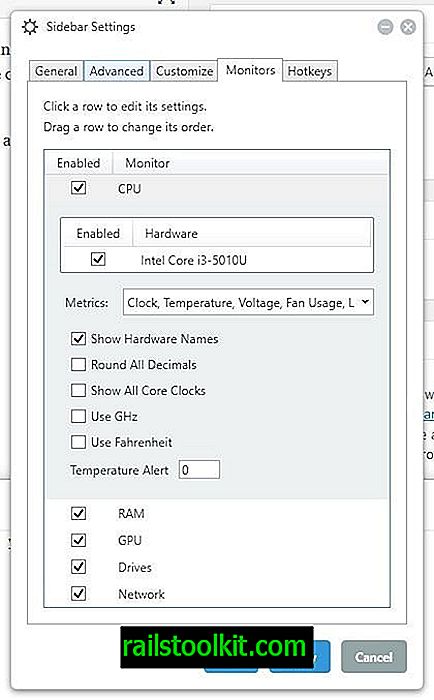
- CPU - Jam, Suhu, Tegangan, Penggunaan Kipas, Beban, Beban Inti
- RAM - Clock, Voltage, Load, Used, Free
- GPU - Jam Inti, Jam CRAM, Beban Inti, Beban VRAM, Tegangan, Suhu, Penggunaan Kipas
- Drive - Muat Bar, Muat, Digunakan, Gratis, Baca Nilai, Nilai Tulis
- Jaringan - Alamat IP, Bandwidth Masuk, Bandwidth Keluar
Anda dapat mengatur CPU dan GPU untuk menggunakan GHz dan / atau Fahrenheit, bukan MHz dan Celcius. Tab Hotkeys memungkinkan Anda mengikat tombol pintas Anda sendiri untuk berbagai fungsi seperti mengubah, menampilkan, atau menyembunyikan bilah samping.
Diagnostik Sidebar menggunakan Open Hardware Monitor untuk mengumpulkan data. Jadi keterbatasan yang terakhir berlaku untuk yang pertama juga. Versi terbaru menggunakan Libre Hardware Monitor untuk dukungan Ryzen.
Catatan: Antarmuka bisa menjadi kikuk jika Anda memiliki banyak drive / partisi. Hapus centang beberapa opsi untuk hanya melihat informasi yang Anda butuhkan. Dan jika Anda keluar dari aplikasi dan tidak dapat menggunakan aplikasi dalam mode layar penuh, buka Windows Task Manager dan restart proses "Explorer".
Kata Penutup
Sidebar Diagnostics adalah aplikasi khusus yang berguna untuk Windows; ini sangat berguna bagi pengguna dan pekerja komputer yang membutuhkan informasi perangkat keras, misalnya ketika memecahkan masalah sistem atau memastikan bahwa suhu tidak naik di atas level tertentu.














